在win8右键菜单中添加关机选项的详细技巧
发布日期:2019-04-01 作者:Win10正式版官网 来源:www.52xitong.com一般电脑在安装系统的过程,有的用户会选择安装win8的系统,安装完成之后进行操作,会发现右键菜单中找不到存在的一个关机选项,这样的设置让用户表示比较为难,需要将关机项添加在右键菜单中,那么怎么在win8右键菜单中添加关机选项呢?
1、新建文本文档,复制以下代码。
dim objshell
set objshell=Createobject("shell.application")
objshell.shutdownwindows
set objshell=nothing;
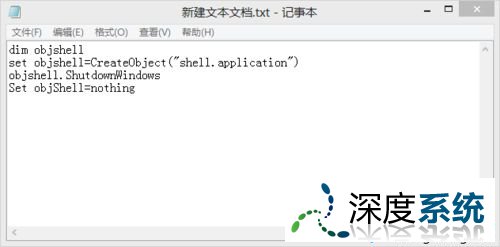
2、怎么在win8右键菜单中添加关机选项?另存为.vbs格式,拖动到c盘windows目录中。
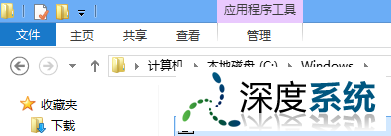
3、再新建文本文档,输入以下命令。
windows Registry Editor Version 5.00
[HKEY_CLAssEs_RooT\directory\Background\shell\superHidden]
@="关机"
[HKEY_CLAssEs_RooT\directory\Background\shell\superHidden\Command]
@="wscript.exe C:\\windows\\shutdown.vbs"
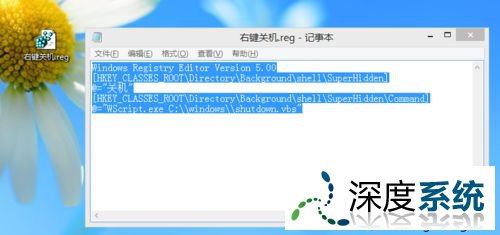
4、另存为.reg格式,确定保存,双击导入到注册表,确定完成导入。
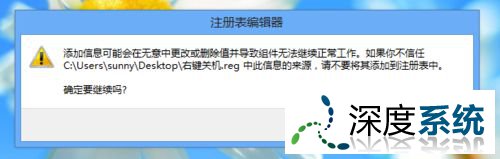
设置完成之后重新打开右键菜单,就可以发现在右键菜单中存在一个关机的选项,直接点击之后就可以完成电脑的快速关机设置,如果用户不知道怎么在win8右键菜单中添加关机选项,需要新建记事本,输入相关的命令完成添加。
相关系统推荐
Win10系统教程栏目
Win10系统教程推荐
win10系统下载排行
友情链接